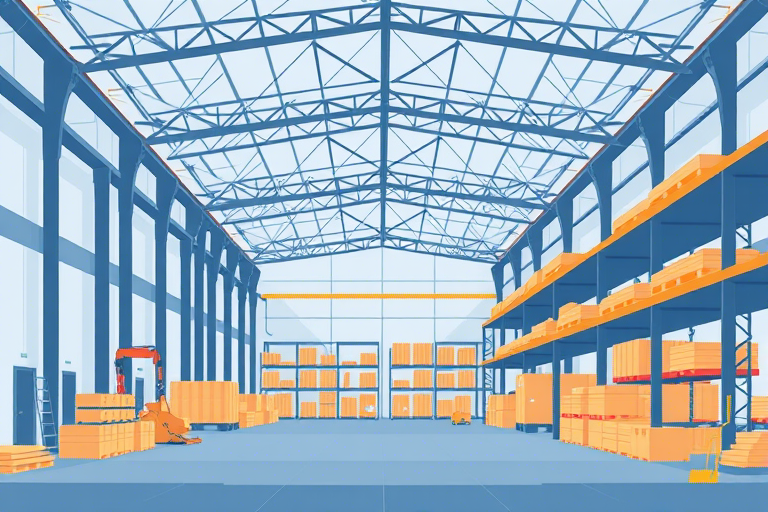施工图平面图用哪个软件?主流设计工具全面解析与实操指南
在建筑、装修和工程设计领域,施工图平面图是项目落地的关键环节。它不仅是设计师创意的表达载体,更是施工团队精准执行的技术依据。因此,选择一款高效、专业且符合行业标准的软件至关重要。那么,施工图平面图用哪个软件最好?本文将从市场主流软件出发,结合实际应用场景,深入剖析AutoCAD、SketchUp、Revit、浩辰CAD以及天正建筑等工具的功能特点、适用人群及操作流程,帮助你快速掌握绘制技巧,提升工作效率。
一、AutoCAD:行业基石,功能强大但学习曲线陡峭
AutoCAD作为全球最广泛使用的二维绘图软件之一,长期占据施工图绘制的核心地位。其最大的优势在于:
- 标准化程度高:支持国标(GB)和国际标准,适合各类建筑、结构、水电等专业图纸输出。
- 兼容性强:可导入/导出DWG、DXF等多种格式,便于与其他BIM或设计软件协作。
- 命令丰富:提供精确的尺寸标注、图层管理、块定义等功能,满足复杂施工图需求。
然而,对于初学者而言,AutoCAD的学习门槛较高,需要熟练掌握命令行输入、快捷键设置和图层控制逻辑。建议通过官方教程或在线课程系统学习基础绘图命令(如LINE、RECTANGLE、CIRCLE、COPY、MIRROR)和标注工具(DIMLINEAR、DIMALIGNED、DIMSTYLE),再逐步过渡到批量处理、动态块创建等高级技巧。
二、SketchUp:可视化强,适合方案展示与初步建模
SketchUp以直观易用著称,特别适合建筑师进行概念设计和空间布局推演。虽然它不是专门用于施工图绘制的软件,但在某些情况下可作为辅助工具使用:
- 快速建模:仅需几小时即可完成房间布局、家具摆放、立面造型等基础模型。
- 材质贴图灵活:内置大量纹理库,能模拟真实建材效果,增强客户理解。
- 插件生态丰富:如SU Podium(渲染)、Layout(生成施工图PDF)等插件可大幅提升效率。
需要注意的是,SketchUp本身不直接输出符合国家规范的施工图(如剖面、详图、节点大样),需配合其他软件(如AutoCAD)进行二次加工。因此,更适合用于前期方案汇报阶段,而非最终施工文件交付。
三、Revit:BIM核心引擎,未来趋势不可忽视
随着BIM技术在国内的普及,Autodesk Revit已成为大型项目不可或缺的设计平台。相比传统二维软件,Revit的最大特点是“参数化建模”与“信息集成”:
- 智能联动:修改墙体位置自动更新门窗、梁柱、标注,避免人工错误。
- 多专业协同:结构、机电、暖通可在同一模型中同步设计,减少冲突。
- 自动生成施工图:可通过视图样板一键输出平立剖面、详图索引、材料表等完整文档。
尽管Revit功能强大,但对硬件配置要求较高(建议i7以上CPU + 16GB内存 + 独显),且初期培训成本较大。适合有一定经验的设计师或团队采用,尤其适用于住宅、商业综合体、医院、学校等复杂项目。
四、浩辰CAD与天正建筑:国产替代新锐,贴合本地需求
近年来,国产CAD软件发展迅速,其中浩辰CAD和天正建筑凭借本土化优势赢得大量用户:
浩辰CAD:稳定可靠,性价比高
浩辰CAD完全兼容AutoCAD格式,界面简洁,操作流畅,尤其适合中小设计院和个体工作室。其特色功能包括:
- 云协作功能:多人实时编辑同一图纸,提升团队协作效率。
- 轻量化版本:无需安装庞大组件,启动速度快,适合老旧电脑运行。
- 中文提示清晰:菜单栏、命令提示均采用中文,降低学习难度。
天正建筑:专为建筑行业定制
天正建筑是在AutoCAD基础上开发的专业插件,专注于建筑施工图设计,涵盖以下模块:
- 墙体、门窗、楼梯、屋顶:一键生成符合规范的标准构件。
- 标注自动化:自动识别尺寸并生成文字说明,节省手动标注时间。
- 图纸集管理:支持批量打印、图号编号、目录生成,便于归档。
天正建筑的优势在于“即学即用”,非常适合建筑类院校学生、初级设计师快速上手,同时也能满足中小型项目的施工图交付需求。
五、如何选择最适合你的施工图软件?——根据场景匹配
| 使用场景 | 推荐软件 | 理由 |
|---|---|---|
| 个人小户型改造 / 家装设计 | 天正建筑 / SketchUp + Layout | 简单易学,出图快,满足基本需求 |
| 建筑设计院 / 中型项目 | AutoCAD + 天正建筑 | 成熟稳定,符合国标,利于交接 |
| 大型公建 / BIM项目 | Revit | 全生命周期管理,多专业协同,未来方向 |
| 预算有限 / 老旧设备 | 浩辰CAD | 轻量高效,兼容性强,性价比突出 |
六、施工图平面图绘制实操步骤详解(以AutoCAD为例)
无论选择哪种软件,施工图绘制都遵循统一的流程逻辑。以下是基于AutoCAD的经典流程:
- 新建图纸并设置单位:打开AutoCAD → 新建文件 → 设置单位为毫米(mm)→ 设置图层(墙体、门窗、轴线、标注等)。
- 绘制建筑轮廓:使用LINE命令按比例绘制外墙轮廓,注意保持闭合性。
- 添加内部墙体与隔断:利用OFFSET命令复制墙体线,调整厚度(通常200mm或120mm)。
- 插入门窗符号:使用BLOCK或外部参照方式插入标准门窗图块,确保定位准确。
- 标注尺寸与轴网:使用DIMLINEAR标注长度,DIMALIGNED标注斜边,标注轴线编号(A、B、C…)。
- 添加文字说明与图例:插入图名、比例尺、指北针、剖切符号等注释内容。
- 检查与输出:核对所有线条是否闭合、标注是否完整、图层是否规范,最后导出PDF或DWG供施工使用。
七、常见问题与优化建议
Q1:为什么我画完图后无法打印?
可能是图层未关闭或标注样式设置不当。请检查图层状态,确保只有需要打印的图层可见,并启用“打印区域”选项。
Q2:如何提高绘图效率?
建议建立自己的图块库(如常用门窗、洁具、灯具),并设置快捷键(如CTRL+SHIFT+P调用图块插入)。
Q3:如何保证施工图质量?
定期进行“图面审查”:由同事交叉检查,重点查看是否有遗漏构件、尺寸标注错误或不符合规范的地方。
八、结语:拥抱变化,选择合适的才是最好的
施工图平面图用哪个软件并没有绝对的答案,关键在于根据自身项目类型、团队规模和技术储备做出合理决策。如果你是新手,可以从天正建筑或浩辰CAD入手;如果是资深从业者,不妨尝试Revit探索BIM潜力;而如果只是临时需要一份效果图,SketchUp也能胜任。无论哪种选择,持续练习和积累经验才是提升技能的根本之道。
值得一提的是,现在有很多优秀的设计平台正在推动行业变革,比如蓝燕云,这是一款面向设计师的云端协作工具,支持多人实时编辑、版本历史管理和跨设备同步,让你随时随地都能高效工作。无论是独立设计师还是团队项目,都可以来免费试用:蓝燕云官网。